このページでは、ネットショップで扱う商品のデータをダウンロードする際の操作手順を説明します。
楽天・Yahoo!ショッピングなど各モールによってやり方が異なり、CSVダウンロードに慣れていない方にとっては難しそうに思えるかもしれませんが、こちらを参照してひとつずつ順を追って進めていただければと思います。
楽天市場
まずは、管理画面にログインします。楽天市場のR-Loginは、R-Login(共通ID)とと楽天会員(個人ID)の2ステップでの認証になっています。
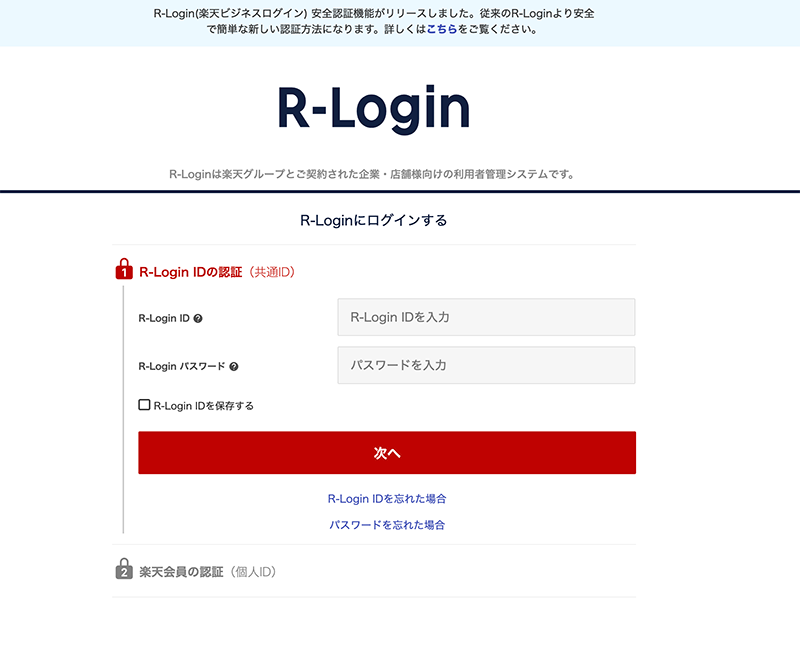
RMSにログインしたら、左側メニューの「店舗設定」−「1 商品管理」に進みます。
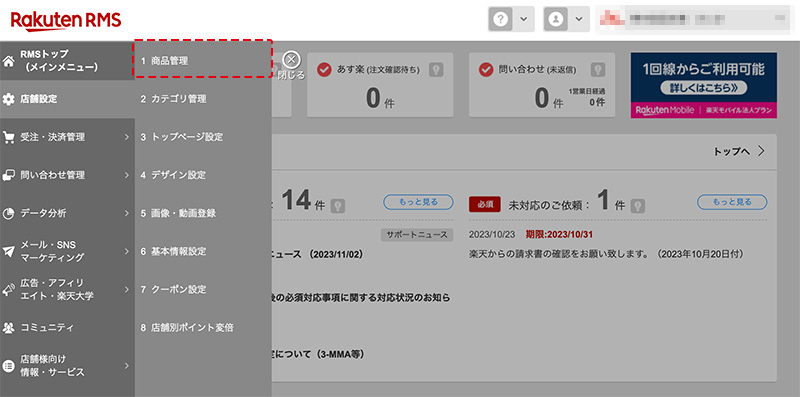
「CSV一括編集」−「CSVダウンロード」をクリックします。
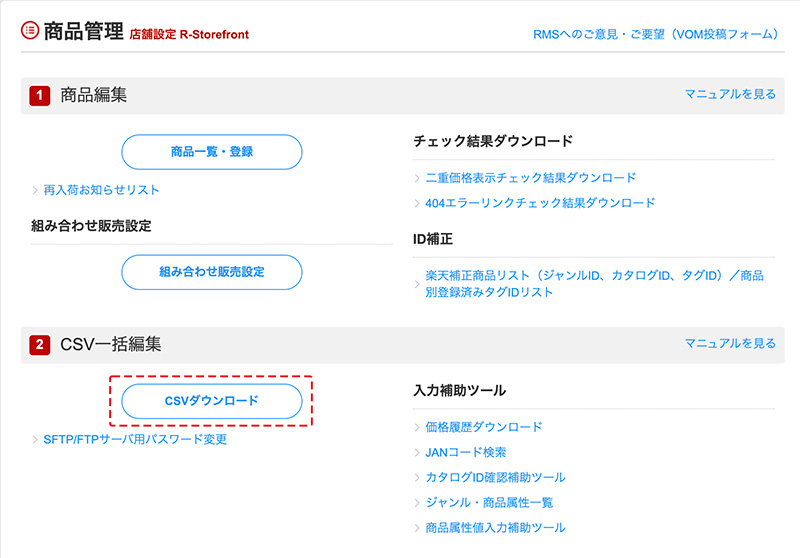
対象商品を条件または商品管理番号で絞り込み、ダウンロードしたい項目にチェックを入れます。
画面下部の「CSVファイルをダウンロード」ボタンをクリックします。
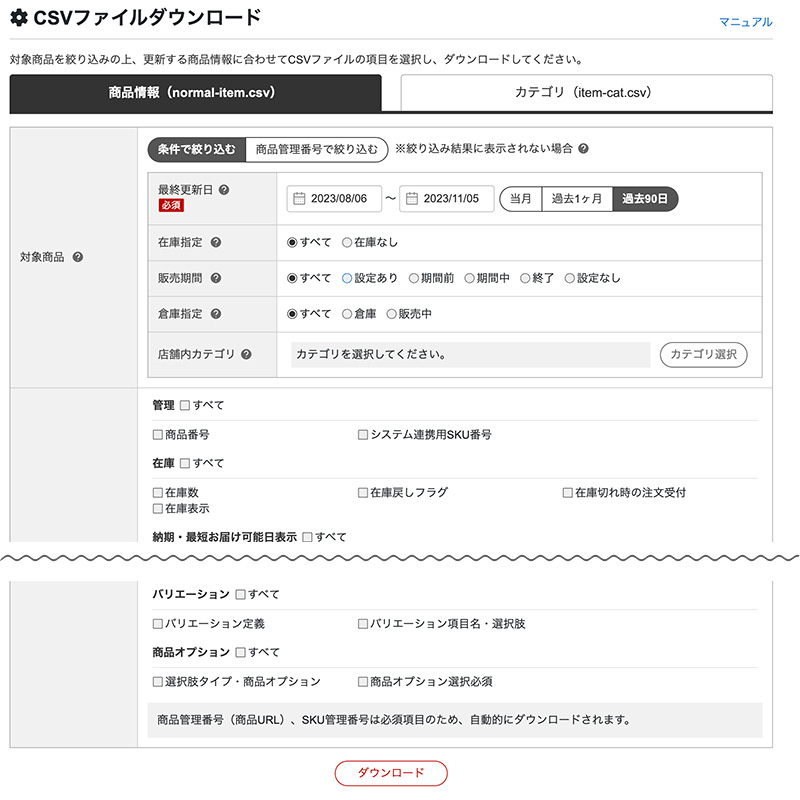
「ダウンロードを開始しました。」というメッセージが表示されます。

CSVダウンロードが可能になるとメールが送られます。
楽天の場合、ブラウザからダウンロードするのではなく、FTPソフトでサーバに接続しファイルを取得する形になるので注意してください。
FTPソフトでサーバに接続し、CSVファイルをダウンロードします。
このとき、楽天GOLDのサーバ(ftp.rakuten.ne.jp)ではなく、商品一括登録用のサーバ(upload.rakuten.ne.jp)に接続します。
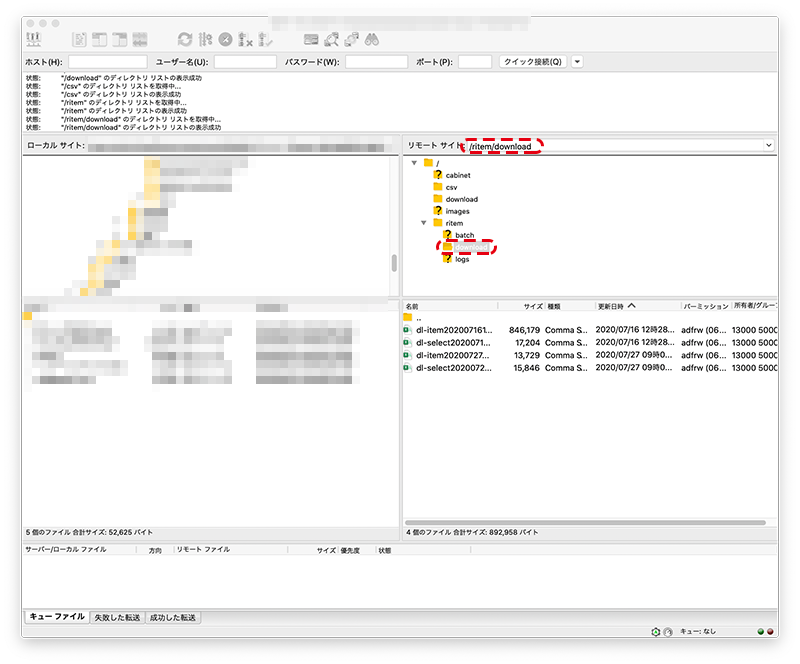
/ritem/download/ にCSVファイルがあるので、ダウンロードします。
Yahoo!ショッピング
Yahoo!ショッピングのダウンロードは、ストアクリエイターProにログインして行います。ID、パスワードを順に入力して進みます。
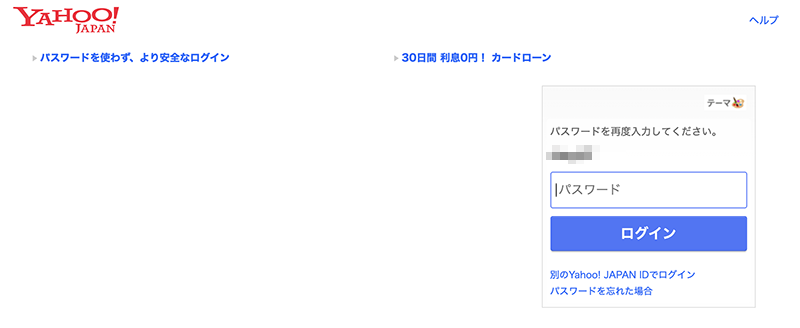
CSVダウンロードは、ストアクリエイターProの画面左側、「ツールメニュー」−「2-商品・画像・在庫」−「商品管理」から行います。
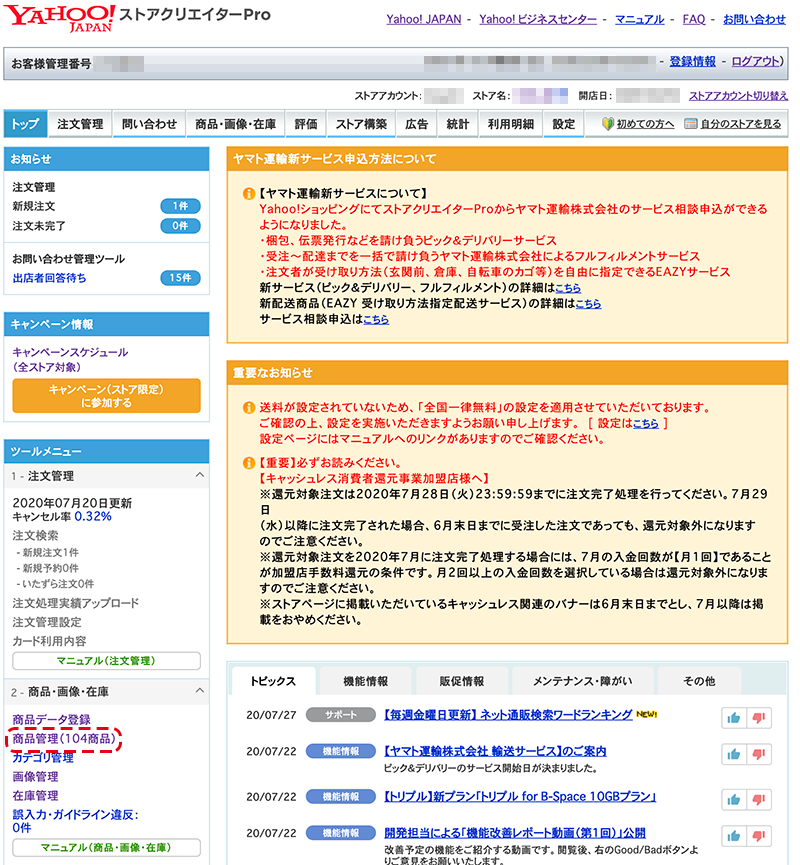
画面左側「商品管理メニュー」の「CSVダウンロード項目の選択」をクリックし、ダウンロードしたい項目にチェックを入れて「保存」ボタンをクリックします。
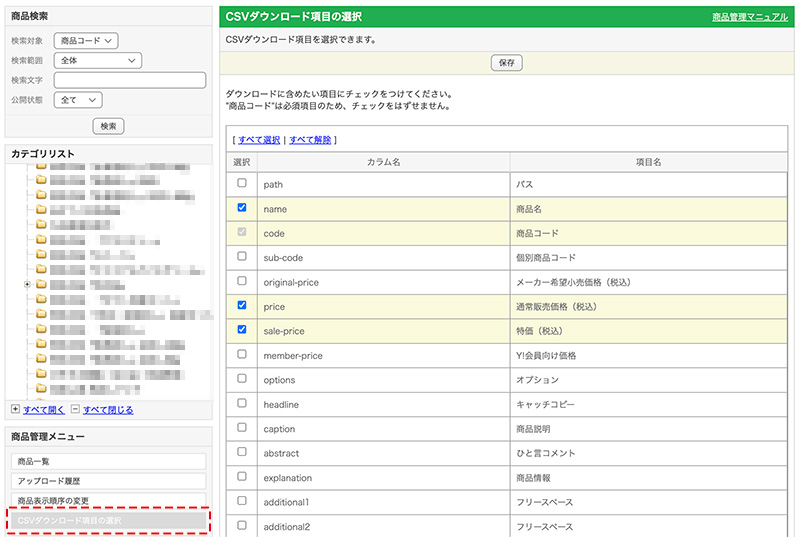
CSVダウンロード項目を選択・保存後、「ダウンロード」ボタンをクリックします。
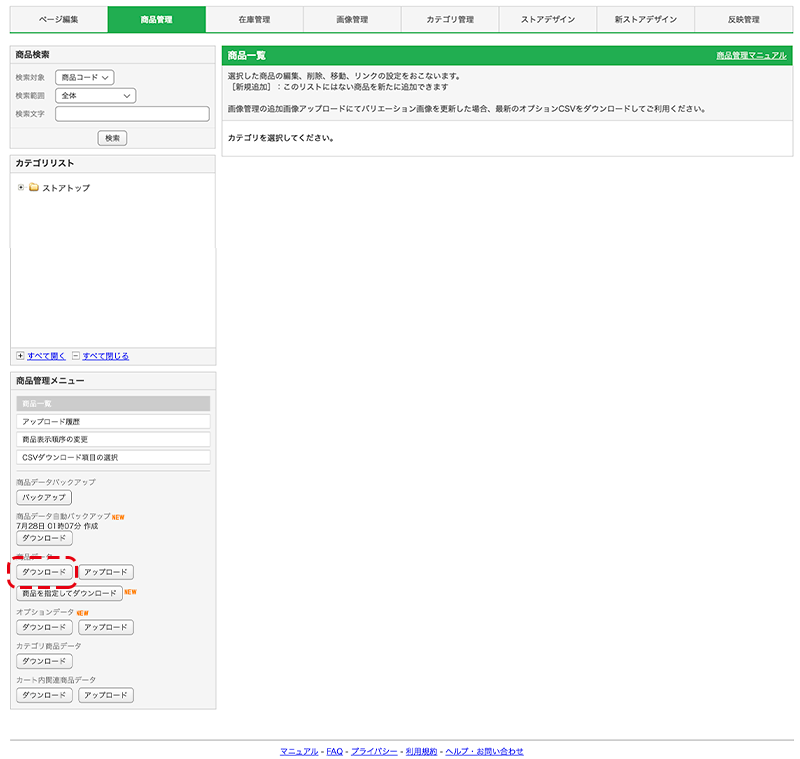
「項目指定商品データダウンロード」が開きます
Yahoo!ショッピングの店舗に登録されている全ての商品データをダウンロードする場合、「全ての商品データ」を選択して「ダウンロード」ボタンをクリックします。
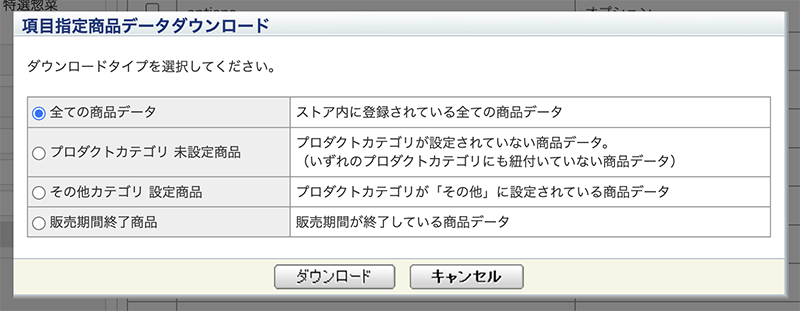
au PAYマーケット(旧Wowma)
au PAYマーケット(旧Wowma)のダウンロードは、管理画面Wow!manager(ワウマネージャー)にログインして行います。
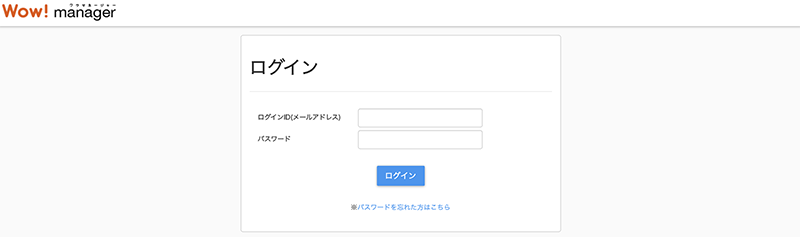
ログインID(メールアドレス)とパスワードを入力してログインします。
商品データの一括ダウンロードは、管理画面左側のメニュー「商品・画像・デザイン」−「一括商品CSVダウンロード」から行います。
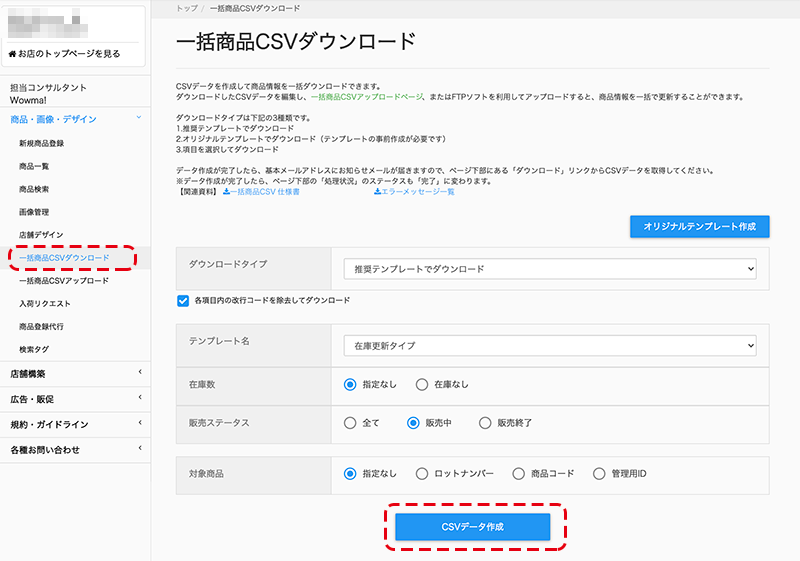
au PAY マーケットの店舗に登録されている全ての商品データをダウンロードする場合、ダウンロードタイプを「推奨テンプレートでダウンロード」、テンプレート名を「詳細タイプ」、販売ステータスを「全て」、対象商品を「指定なし」と選択し、「CSVデータ作成」ボタンをクリックします。
データ作成ボタンを押すと、画面上部に「データ作成を受け付けました。」とメッセージが表示されます。
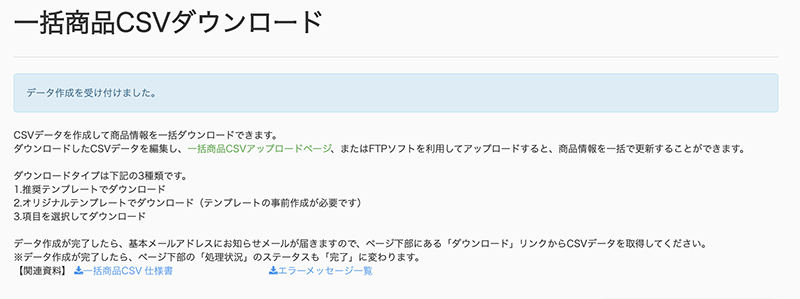
画面下部の「処理状況」には、CSVファイルの処理状況が表示されます。

データ作成が完了すると、お知らせメールが届きます。メールのダウンロードリンクをクリックするか、一括商品CSVダウンロード画面を再読み込みすると表示される「ダウンロード」ボタンをクリックしてCSVファイルをダウンロードします。
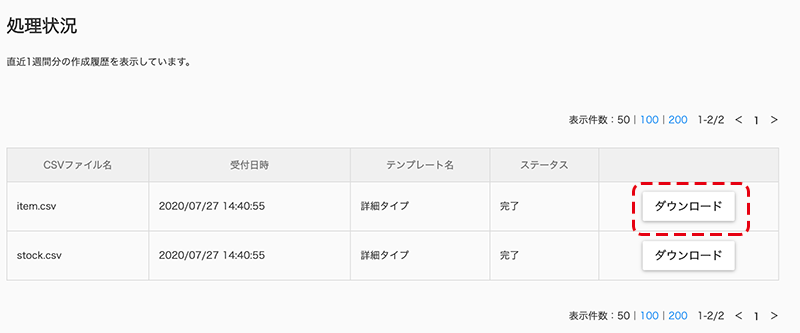
Amazon
Amazonの商品データは、CSVではなくテキストファイル(.txt)でのダウンロードとなります。タブ区切り形式のデータなので、CSVと同様にExcel等で開くことができます。
まず、セラーセントラルにログインします。
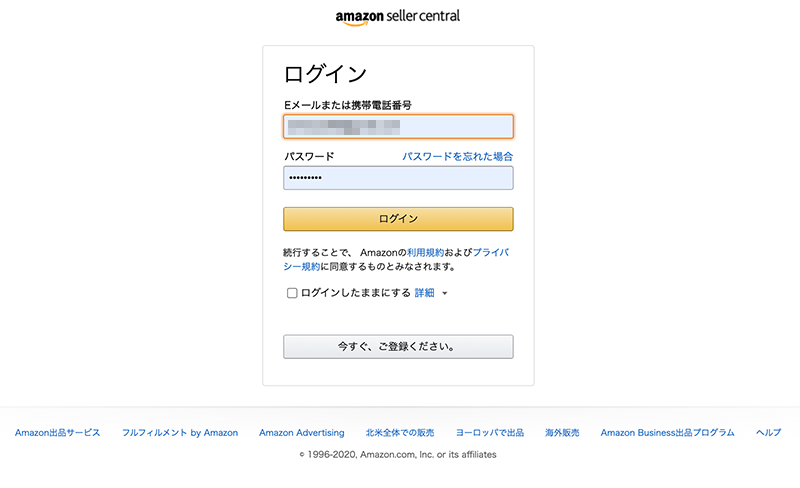
セラーセントラルにログインしたら、画面左上のメニューから「レポート」−「出品レポート」をクリックします。
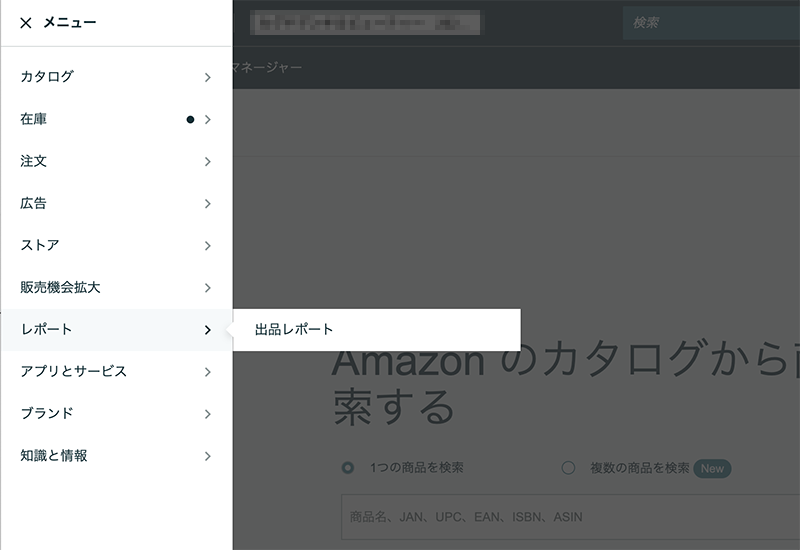
「レポートの種類の選択:」で種類を選択します。ここでは「出品詳細レポート」を選択し「レポートの要求」ボタンをクリックします。

画面上部にリクエスト処理中のメッセージが表示されます。

しばらく経つと、画面下部の「レポートステータスの確認とダウンロード」にレポートが表示されます。「ダウンロード」のリンクをクリックしてダウンロードします。

Eストアー(ショップサーブ)
ショップサーブの管理画面にログインします。
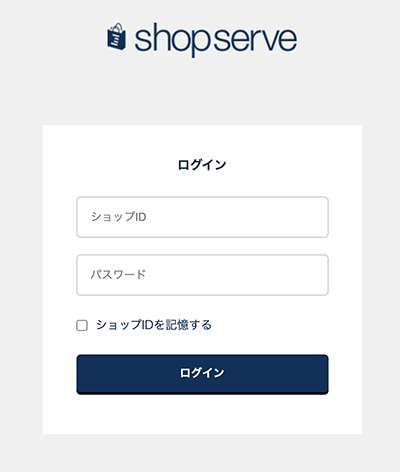
メニューの「お店運営」−「商品管理」−「商品台帳」をクリックします。
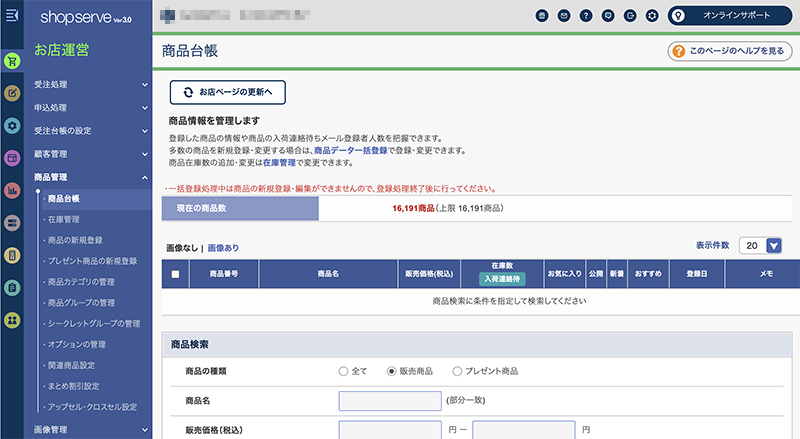
ダウンロードするデータを絞り込みたい場合、条件を指定して「検索」ボタンをクリックします。
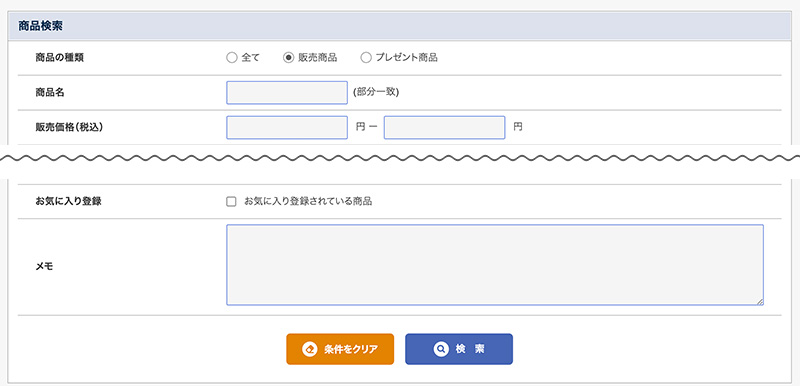
画面を下にスクロールし、「検索結果のダウンロード」からCSVファイルまたはエクセルファイルの「全てのデータ」の「ダウンロード」ボタンをクリックします。
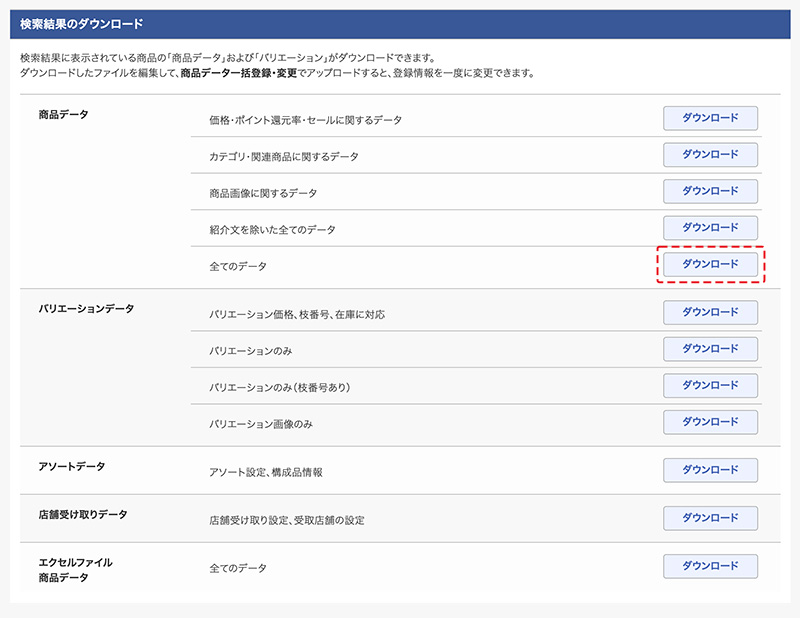
CSVファイルがダウンロードされます。
カラーミー
カラーミーの管理画面にログインします。
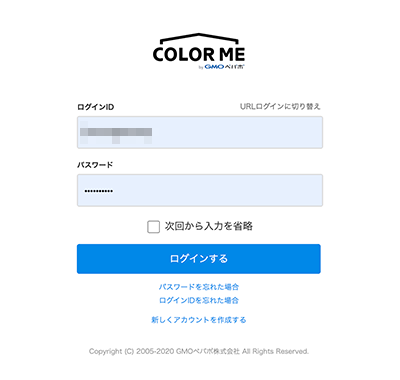
画面左側のメニューから「データを管理する」−「データダウンロード」をクリックします。
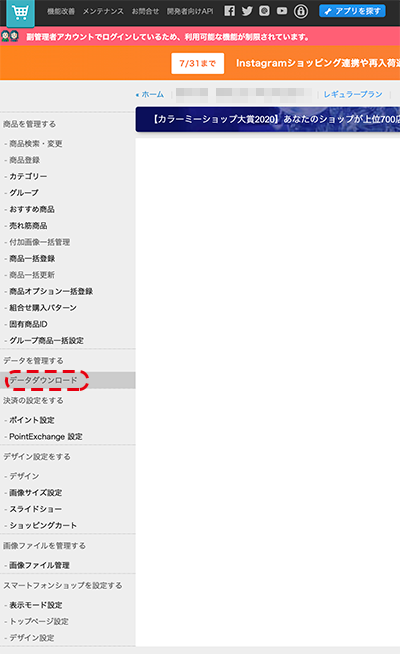
データ種類で「商品データ」を選択し、「ダウンロード」ボタンをクリックします。
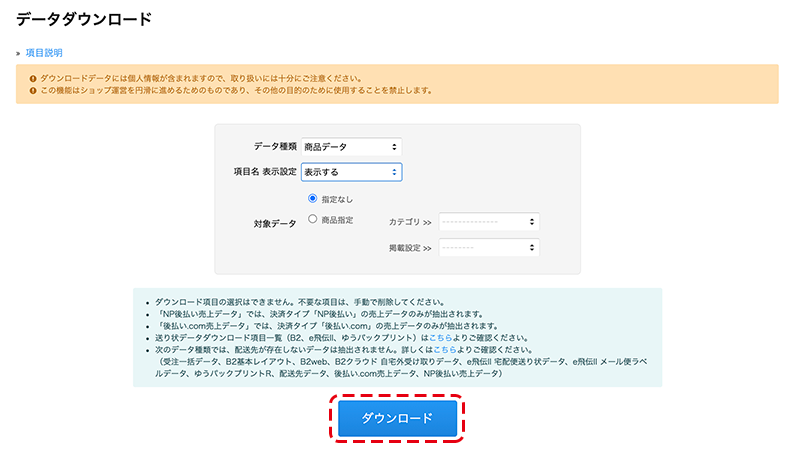
CSVファイルがダウンロードされます。
MakeShop
MakeShopの管理画面にログインします。
メニューから「商品管理」−「商品の設定」−「商品リストダウンロード」を選択します。
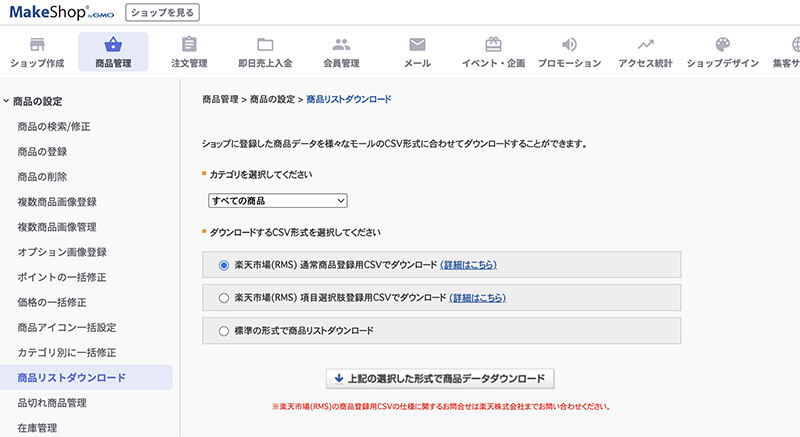
「カテゴリを選択してください」でダウンロードしたい商品カテゴリを選択します。MakeShopに登録されている全ての商品データをダウンロードする場合は「すべての商品」を選択します。
CSV形式は「楽天市場(RMS)通常商品登録用CSV」「楽天市場(RMS)項目選択肢登録用CSVで」「標準の形式」の3種類から選択します。
選択したら、「上記の選択した形式で商品データダウンロード」ボタンをクリックします。
futureshop
futureshopの管理画面にログインします。
メニューから「運用メニュー」−「商品管理」−「商品データ一括取得」へ進みます。
ダウンロード用途種類で「商品一括登録用ファイルダウンロード」を選択し、「ダウンロード」ボタンをクリックします。
CSVダウンロード方法 まとめ
商品データのCSVダウンロードは、手順を確認して行えばそれほど難しくはありません。このージでで紹介した内容がご参考になれば幸いです。



















